AirPods là tai nghe không dây hoàn toàn của Apple, thích hợp để dùng nghe nhạc, podcast, xem phim, TV,… và chúng rất dễ bị mất hoặc thất lạc. Mình đã từng gặp trường hợp bỏ quên AirPods ở đâu đó mà không thể nhớ ra và đôi khi đeo nó trên tai nhưng khi sờ lên thì chỉ còn có một chiếc AirPod.
May mắn thay, Apple đã tích hợp các tính năng tìm kiếm vào ứng dụng Tìm (Find My) của họ cho AirPods, AirPods Pro hoặc AirPods Max từ iPhone, iPad hoặc trên máy tính của bạn, giúp bạn xác định vị trí của chúng trên bản đồ và thậm chí cho phép bạn phát âm thanh trên AirPods để giúp bạn tìm thấy chúng.
Ngoài ra, phiên bản iOS 15 cũng mang lại nhiều tính năng hữu ích hơn để tìm lại AirPods Pro và AirPods Max, chẳng hạn như khả năng tìm vị trí chính xác, đưa AirPods vào chế độ mất để bạn có thể gửi tin nhắn cho ai đó nếu họ tìm thấy tai nghe của bạn và tính năng thông báo cho bạn biết nếu bạn để quên AirPods ở đâu đó.
Trong bài viết này, mình sẽ hướng dẫn bạn cách tìm lại chiếc AirPods bị mất hoặc thất lạc, cho dù đó là AirPods 2, AirPods 3 hay AirPods Pro, AirPods Max.
Lưu ý
Tính năng tìm AirPods có những hạn chế vì nó không thể hoạt động khi AirPods không được kết nối với thiết bị iOS qua Bluetooth, nhưng tính năng này có thể giúp bạn xác định vị trí AirPods bị mất ở gần đó và cung cấp thông tin về nơi có thể tìm thấy AirPods của bạn nếu chúng bị mất khỏi phạm vi của iPhone.
Và tính năng này chỉ hoạt động cho chính AirPods – bạn không thể tìm lại hộp sạc của nó thông qua tính năng này, cũng như nó sẽ không hoạt động nếu AirPods bị ngắt kết nối khỏi iPhone và nằm trong hộp sạc.
Cách tìm lại AirPods
- Mở ứng dụng Tìm (Find My) được cài sẵn trên thiết bị iOS hoặc iPadOS của bạn. Hoặc bạn có thể truy cập vào trang web iCloud.com/find.
- Nhấn vào tab Thiết bị (Devices).
- Chọn AirPods của bạn từ danh sách.
- Bạn sẽ thấy AirPods của mình xuất hiện trên bản đồ ở vị trí hiện tại hoặc vị trí đã biết gần đây nhất. Nhấn vào nút Chỉ đường (Directions) để nhận chỉ đường trong ứng dụng Bản đồ đến vị trí của nó.
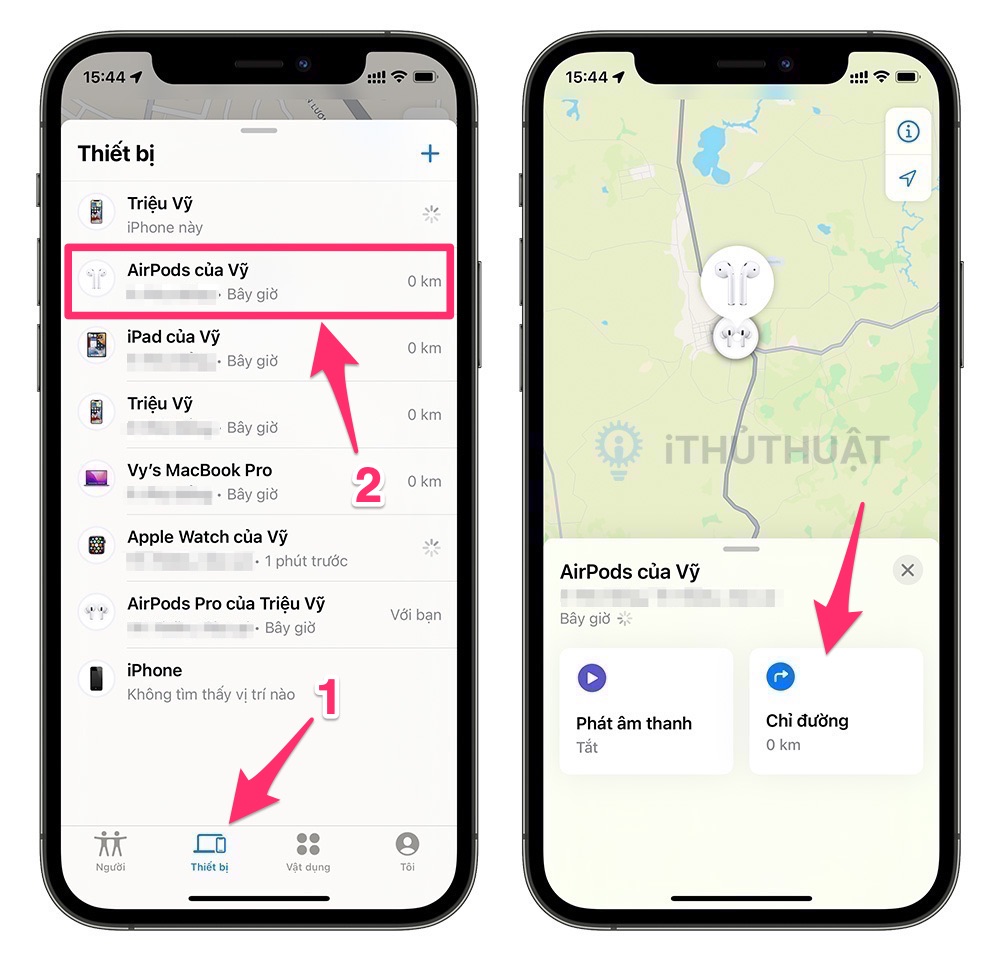
Cách làm cho AirPods phát ra âm thanh
Trong trường hợp AirPods của bạn bị thất lạc đâu đó gần bạn, chẳng hạn như trong quán cà phê hoặc nơi làm việc, lúc này AirPods có thể vẫn còn kết nối với thiết bị iOS của bạn và bạn có thể dễ dàng tìm lại nó bằng cách phát âm thanh.
- Trong ứng dụng Tìm (Find My) trên thiết bị iOS hoặc trang iCloud.com/find.
- Nhấn vào tab Thiết bị (Devices).
- Chọn AirPods của bạn từ danh sách.
- Nhấn vào nút Phát âm thanh (Play Sound), nhấn Phát âm thanh một lần nữa để xác nhận.
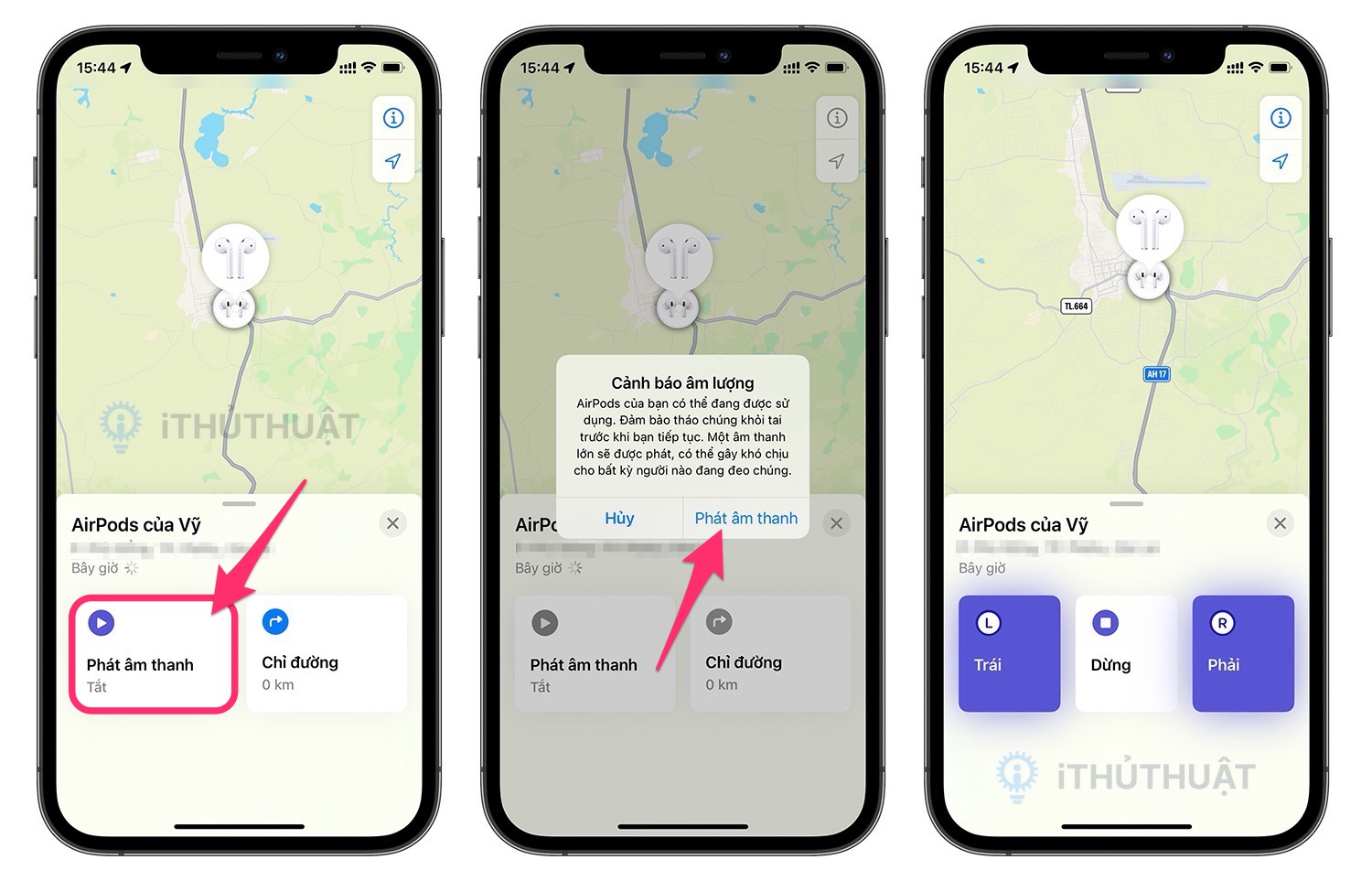
Âm thanh sẽ phát ra từ AirPods của bạn (nếu chúng không nằm trong hộp sạc) để giúp bạn xác định vị trí của chúng nếu chúng ở gần. Bạn có thể chọn phát âm thanh cho AirPod trái hoặc phải.
Để dừng âm thanh sau khi đã tìm thấy AirPods, chỉ cần nhấn vào nút Dừng (Stop). Hoặc nếu bạn đặt AirPods vào lại hộp sạc thì âm thanh cũng sẽ dừng lại.
Nếu bạn dùng AirPods 3, AirPods Pro hoặc AirPods Max

Với những dòng AirPods ra mắt sau này như AirPods Pro, AirPods Max hay AirPods 3, Apple trang bị nhiều công nghệ hơn do đó bạn cũng sẽ có nhiều tùy chọn hơn để tìm lại chúng trong trường hợp bị mất hoặc thất lạc.
Xem thêm: So sánh AirPods 3 và AirPods Pro: Nên mua cái nào?
Ngoài hai cách tìm trên bản đồ hoặc phát âm thanh như trên, các dòng AirPods mới này cũng có thể được tìm thấy thông qua tính năng vị trí chính xác hoặc đưa về chế độ mất.
Tìm vị trí chính xác
Lưu ý: Tính năng này chỉ giúp bạn tìm lại AirPods của mình nếu nó vẫn còn nằm trong phạm vi kết nối với Bluetooth từ thiết bị iOS của bạn. Chi tiết hơn mời bạn xem bài viết: AirPods Pro và AirPods Max đã được tích hợp tính năng tìm vị trí chính xác
- Mở ứng dụng Tìm (Find My) được cài sẵn trên thiết bị iOS hoặc iPadOS của bạn.
- Nhấn vào tab Thiết bị (Devices).
- Chọn AirPods của bạn từ danh sách.
- Nhấn vào nút Tìm (Find).
- Lúc này trên màn hình iPhone của bạn sẽ xuất hiện các chỉ dẫn để giúp bạn đến gần hơn với AirPods, iPhone sẽ rung lên và màn hình sẽ chuyển sang màu xanh dương khi nó đến gần AirPods.

Tính năng này không chính xác như chế độ tương tự trên AirTags (chẳng hạn như không có mũi tên hướng dẫn), nhưng có nó thì vẫn hữu ích hơn phải không nào.
Bật chế độ mất
Ok, nếu bạn không biết AirPods của mình ở đâu và bạn đã thử hết các cách ở trên, thì đây có thể là cách cuối cùng bạn có thể làm với hy vọng sẽ tìm lại được AirPods.
Đó là đưa AirPods vào chế độ mất, nó sẽ thông báo cho bạn biết khi AirPods của bạn được phát hiện ở đâu đó trên bản đồ, ngăn không cho người khác kết nối với iPhone của họ và để lại số điện thoại hoặc email của bạn cho người nào đó nhặt được AirPods và họ sẽ biết làm gì.
- Mở ứng dụng Tìm (Find My) được cài sẵn trên thiết bị iOS hoặc iPadOS của bạn.
- Nhấn vào tab Thiết bị (Devices).
- Chọn AirPods của bạn từ danh sách.
- Cuộn xuống dưới và nhấn vào Kích hoạt (Active) trong phần Đánh dấu là bị mất (Mark As Lost).
- Nhấn vào Tiếp tục (Continue).
- Nhập số điện thoại hoặc địa chỉ email của bạn muốn hiển thị nếu ai đó tìm được AirPods của bạn.
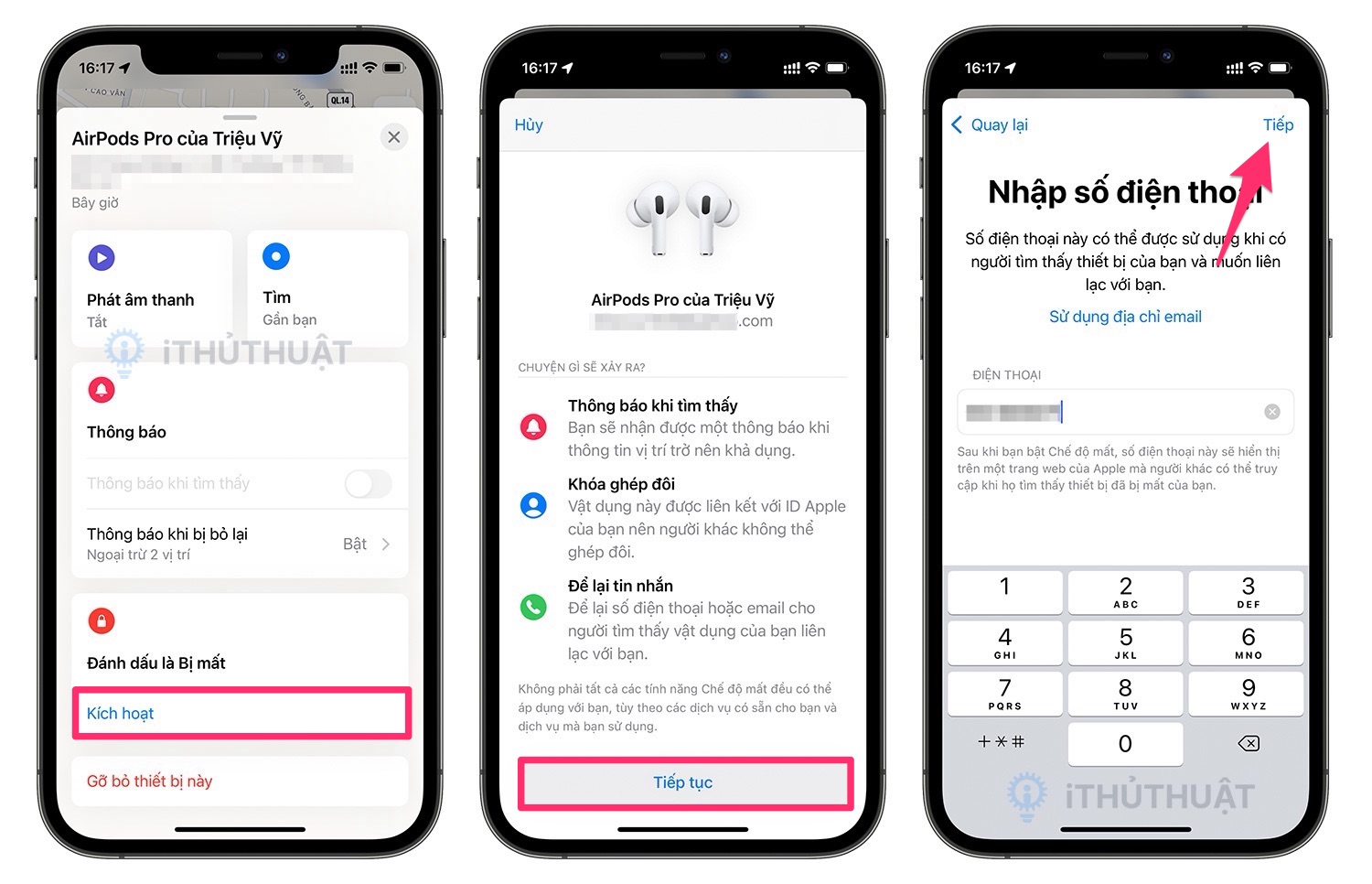
Vậy là xong, sau khi bật chế độ mất, nếu ai đó nhặt được AirPods của bạn và cố kết nối nó với thiết bị của họ, họ sẽ nhận được thông báo và có nút để dẫn đến trang web found.apple.com, nơi thông tin về AirPods cũng như thông tin liên hệ của bạn sẽ xuất hiện.
Ngăn AirPods bị mất ngay từ đầu
Một tính năng khác mà mình cho là cũng hữu ích với những ai đang dùng AirPods 3, AirPods Pro và AirPods Max, đó là nhận thông báo khi bạn để quên AirPods.
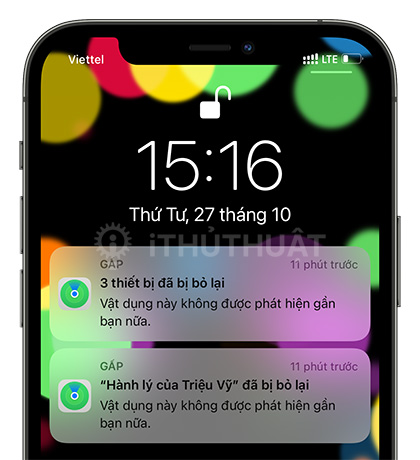
Tính năng này sẽ gửi thông báo cho thiết bị iOS của bạn bất cứ khi nào AirPods nằm ngoài phạm vi Bluetooth của iPhone, iPad hoặc Mac. Tính năng này chỉ hoạt động trong 24 giờ kể từ lần cuối cùng bạn sử dụng AirPods và sẽ không kích hoạt nếu bạn ở một vị trí quen thuộc như nhà, hay cơ quan.
Chi tiết hơn về cách bật tính năng này, mời bạn xem bài viết Cách nhận thông báo nếu bạn để quên AirPods Pro.
Thay thế AirPod hoặc hộp sạc bị mất
Nếu bạn không thể tìm lại AirPods hoặc hộp sạc bị mất, bạn có thể mua lại chúng và kết nối với thiết bị của mình như bình thường. AirPod lẻ và hộp sạc vẫn được bán riêng nếu bạn có nhu cầu.
Hy vọng qua bài viết này, bạn có thể tìm lại được chiếc AirPods bị mất hoặc thất lạc của bạn. Nếu bạn gặp khó khăn gì trong quá trình thực hiện, hãy để lại bình luận bên dưới nhé.


Bình luận